Abrimos un documento nuevo, en este caso para que se vea bien el ejemplo es de 500 x 500 px :

Con la
Herramienta de Texto Horizontal, escribimos el texto que queramos usar:


Una vez escrito, le damos a
OK, y nos vamos a la paleta de Capas y en la Capa de texto y ponemos el raton encima de la
T , y al mismo tiempo, clickeamos la tecla
Ctrl y hacemos click con el raton, eso nos seleccionará el texto con el que trabajaremos :


Ahora vamos a la paleta de capas,y escondemos el texto que escribimos primero y nos queda así :

Creamos una capa nueva y nos vamos a
Edicion,
Contornear, y le aplicamos los valores de la imagen, fijaros que son
3 px, el color un
verde neon ( 00FF24 ) , y que está marcado en Posicion, el
Exterior :

y nos quedaria así :

seguidamente, nos vamos a la paleta de capas y con el boton derecho accedemos a las
opciones de fusion, y ponemos los valores que hay en la imagen :

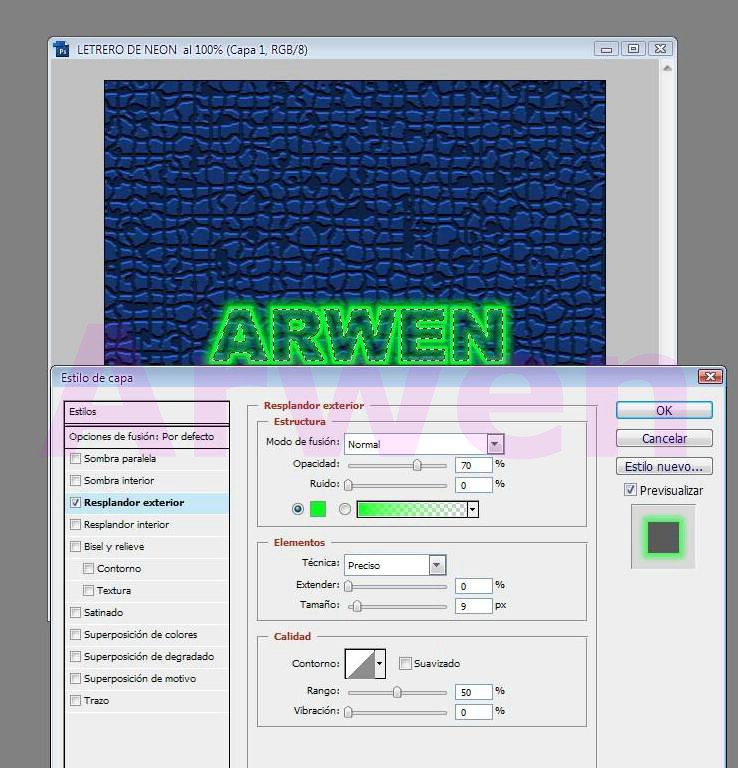
creamos una nueva capa, y nos Vamos a
Seleccion,
Modificar,
Expandir y aplicamos un valor de
2 px :


creamos otra nueva capa , y con ella seleccionada,vamos a
Edicion,
Contornear y aplicamos valor de
1 px,
color blanco y nos fijamos que en Posicion , sea
Centro :


Ahora seleccionada la capa 3, vamos a
Filtro,
Desenfocar,
Desenfoque Gaussiano, y le aplicamos un valor de
2 px :

Ahora vamos a Combinar capas, con el boton derecho en la paleta de capas, seleccionamos la capas,
1, 2 y 3 y con el boton derecho del raton le decimos,
combinar capas :

A continuacion vamos a Seleccion y
Deseleccionar, para deseleccionar el texto, y seguidamente vamos a la
Herramienta Borrador, y con un pincel del tamaño de
7 px,
difuminado, borramos parte del texto, como si el neon se hubiese roto :



Seguidamente, vamos a duplicar la capa combinada :

cuando ya la tengamos duplicada, vamos a
Opciones de Fusion , y en
Superposicion de Colores, aplicamos el color negro :


Ahora ,en la paleta de capas, con la capa 3 copia seleccionada, hacemos click encima con el raton y la arrastramos hacia abajo, para ponerla al lado de la capa de fondo :

vamos a
Filtro,
Desenfocar,
Desenfoque Gaussiano, y le aplicamos un radio de
2 px :

Ahora vamos a hacer que parpadee, 1º seleccionaremos la capa 3 y nos iremos a
ventana,
Animacion :

ahi, en la ventana que se nos ha abierto de Animacion, duplicaremos la capa 3 una vez :

luego seleccionando la
capa 3 copia, haremos lo mismo, tantas veces como queramos siempre intercalando las capas capa 3 y capa 3 copia ; para finalizar, seleccionamos todos los cuadros, y le daremos el tiempo que queramos que se exponga cada capa, yo he seleccionado
0,5 segundos :

Para guardarlo, hay que ir a
Archivo,
guardar para web y dispositivos, y guardarlo en formato
GIF .
y este es el resultado :

espero que os guste, salu2 y

